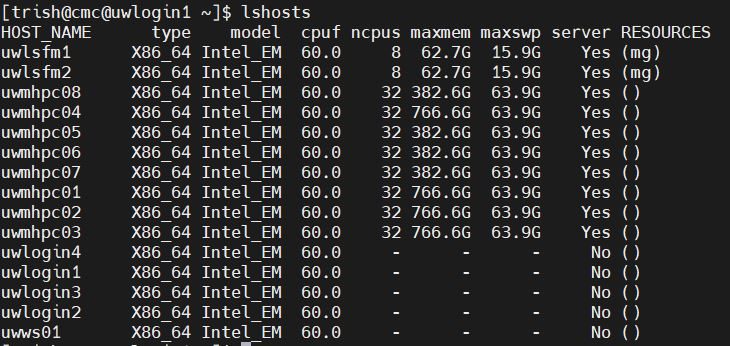
Figure 1 : Nœuds dans la grappe de calcul de CAD
Lorsque vous exécutez une simulation sur la grappe, vous soumettez votre demande de simulation à une file d’attente LSF. Le programmateur de tâches tente alors d’affecter le matériel souhaité (cœurs de processeur et mémoire vive) à votre simulation. Utilisez la commande bqueues pour connaître les noms des files d’attente.
Figure 2 : Files d’attente dans la grappe de calcul de CAO
Sommaire : Il est possible d’exécuter des simulations Mechanical APDL en écrivant des scripts d’interpréteur contenant toutes les commandes à fournir au logiciel, puis de transmettre ce script au programmateur de tâches. Voici les étapes qui ont été testées dans la grappe afin de présenter l’approche. Fichier de test : Un exemple de ligament croisé antérieur (td-32) est inclus avec le logiciel Ansys.- Réservez une instance de l’image virtuelle de la grappe de calcul de CAO, puis connectez-vous à la grappe au sein de cette image.
- Utilisez l’utilitaire setsshkey sous /home/scripts pour générer un code d’accès SSH. Cette étape devra être réalisée une seule fois, lorsque vous configurez votre répertoire personnel dans la grappe. À des fins de simplicité, n’utilisez pas de mot de passe et conservez les résultats à l’emplacement par défaut. Il s’agit normalement de votre répertoire personnel dans un nœud de connexion de la grappe.

Figure 3 : Configuration d’un code d’accès pour chaque nœud de la grappe
- Entrez module load ansys/22.1.cadconnect dans votre fenêtre de terminal
- Tapez module list pour déterminer si le logiciel a été chargé en mémoire.
- Utilisez la commande mpitest pour vérifier la fonction logicielle d’interface de message (MPI).
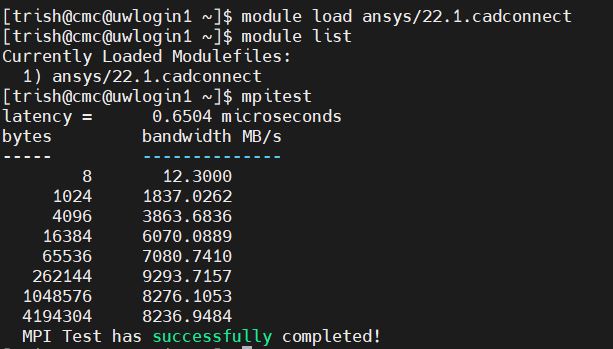
Figure 4 : Sommaire des commandes de configuration pour exécuter Ansys 2022 R1
- Créez un script d’interpréteur de commandes pour entrer une soumission LSF par lot (bsub) et les commandes Ansys par lot. Consultez l’annexe A pour un exemple (my_ansys_shell.sh).
- Téléchargez vos fichiers de projet dans votre répertoire de travail. Les instructions sont fournies pour l’utilisation de MobaXterm à des fins de transfert de fichier sécurisé (sftp).
- Téléchargez votre fichier de configuration dans le même répertoire. Assurez-vous que le texte de votre script d’interpréteur de commandes ne contient pas de caractères d’éditeur Windows superflus (p. ex., un retour de chariot).
- Utilisez la commande bsub < my_ansys_shell.sh à l’invite pour lancer une simulation.
~$ bjobs -l
… or
~$ bhosts
Annexe A
Tout texte suivant un seul caractère # est visible au programmateur de tâche LSF et sera interprété comme une commande pouvant potentiellement être exécutée par LSF. Toute commande après ## est traitée comme un commentaire, à la fois dans LSF et dans Ansys.#!/bin/sh
## embedded options to bsub – start with #BSUB
# — Name of the job —
#BSUB -J ansys_mapdl_example
# — specify queue —
#BSUB -q adept
## — specify the number of processors —
#BSUB -n 32
# — Specify the output and error files. %J is the job ID —
# — -o and -e mean append, –oo and-eo mean overwrite —
#BSUB –oo acl_%J.out
#BSUB –eo acl_%J.err
##
#!/bin/tcsh
## — example of ansys command line call —
## –smp Shared Memory Ansys
ansys221 -np 32 –ppf anshpc –smp -i acl_tension.dat -o output_results.out
## or for a -dis Distributed Memory simulation:
## ansys221 -np 32 -dis -ppf anshpc -i acl_tension.dat -o output_results.out
## or for a hybrid implementation using maximum of 32 cores
## ansys221 -np 2 -nt 16 -ppf anshpc -i acl_tension.dat -o output_results.out
